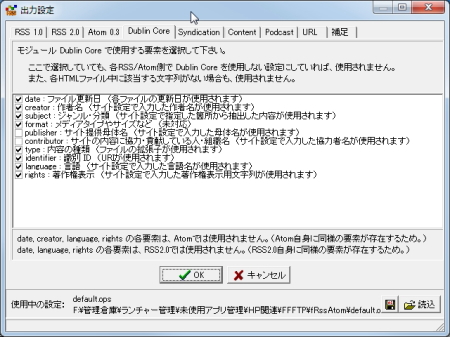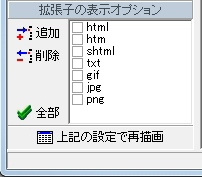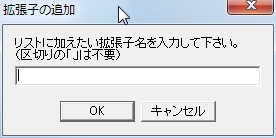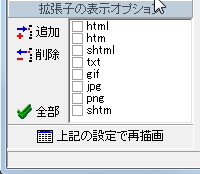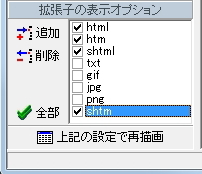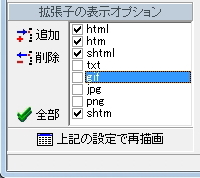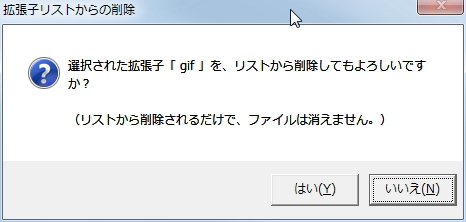WEBサイトでRSS・PING発信!【後編】
前ページに続き、【Fumy RSS & Atom Make】の設定説明をします。
基本的に書いてある通りに設定すれば上手くいくはずなので、よく分からなくても、手順道理に設定してみてください。
Fumy RSS & Atom Makerの出力設定
出力設定も設定タブが多くあって大変そうに見えますが、殆どデフォルト状態で使用が可能です。
しかしデフォルトでは若干RSSのWEB画面が乱れる場合があるので、RSSの見栄えを若干良くする為、少しだけ設定を変更するので変更点のみを解説します。
・RSS1.0
【Contentを使う】のチェックを外す。
RSS1.0ヘッダの設定も含めて、他の設定はデフォルトです。

・RSS2.0
【Contentを使う】のチェックを外す。
RSS2.0ヘッダの設定も含めて、他の設定はデフォルトです。

・Atom0.3
デフォルトのままで問題ありません
・Dublin Core
基本的にデフォルトでも問題ありませんが、私は以下の設定にチェックを入れています
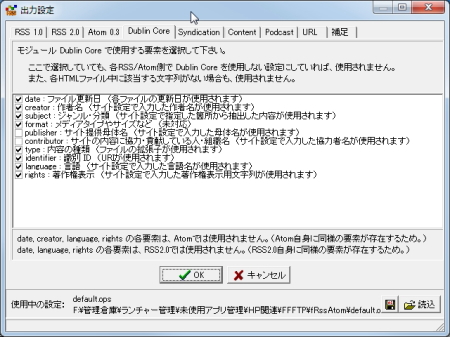
これより後のタブは全て初期設定で問題ありません。
Potcastに関しては、現在まだ私自身が設定をしていない為、分かっていません。ご了承ください。
次の設定である【動作設定】に関しては全てデフォルトのままで問題ないので説明は割愛します。
マダマダ有ります! 注目サイト!
ここも注目! お勧めサイト